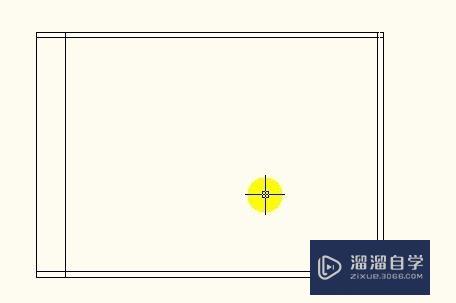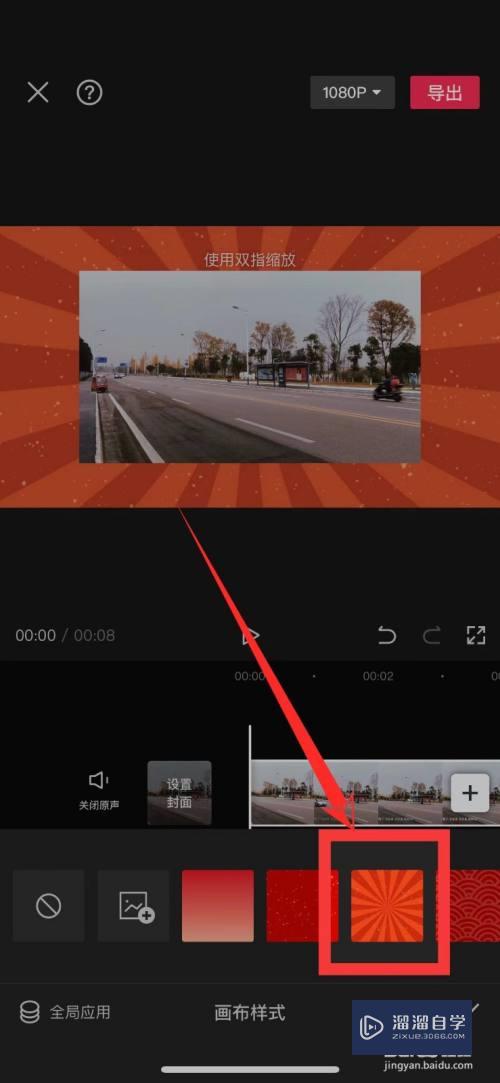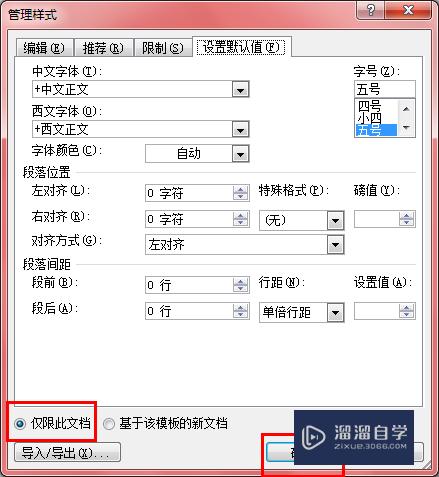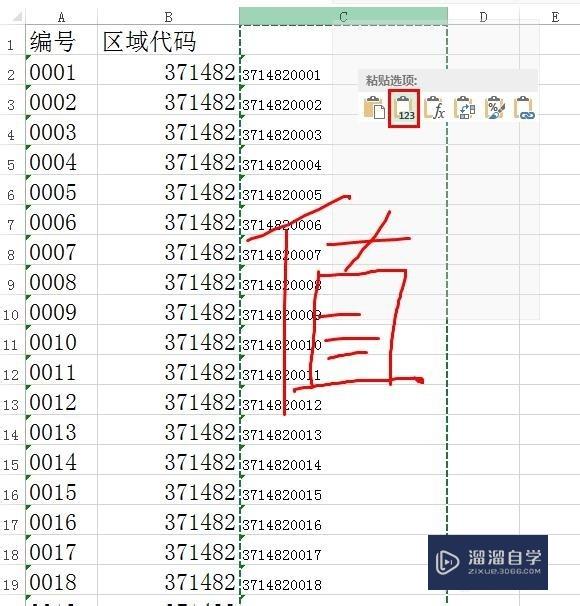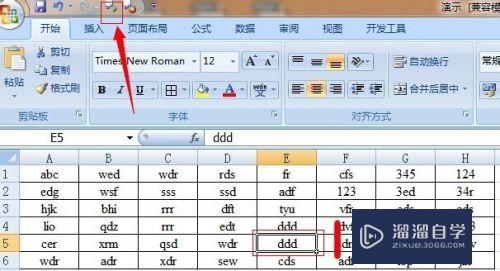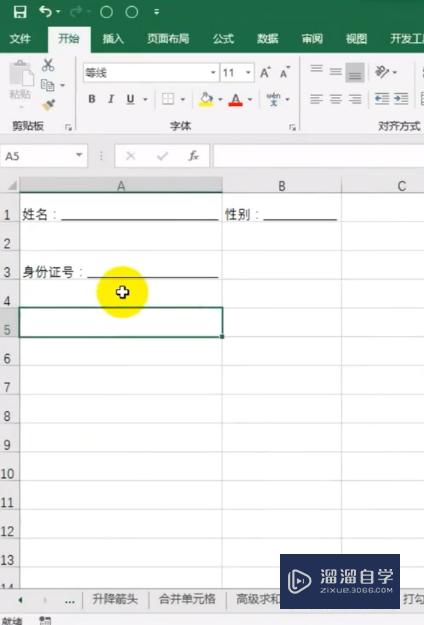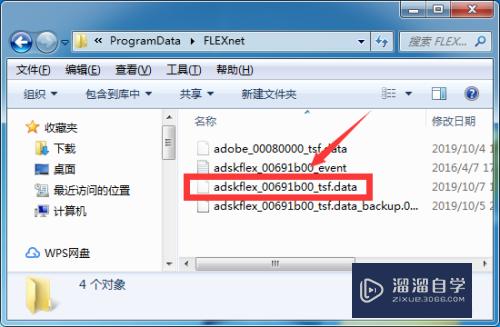3DMax中怎么创建车削模型(3dmax车削建模教程)优质
3DMax中怎么创建车削模型?相信很多小伙伴都对这个问题很感兴趣。那么具体怎么操作呢?下面小渲就给大家分享一下。3DMax创建车削模型的方法。希望能帮助到大家。

工具/软件
硬件型号:戴尔灵越15
系统版本:Windows7
所需软件:3DMax2012
方法/步骤
第1步
打开3Dmax2013软件。进入软件工作界面;

第2步
点击线工具。绘制一个截面图案
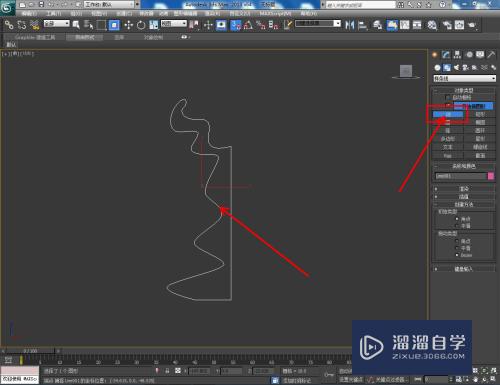
第3步
选中图案后。点击修改器列表中的车削工具

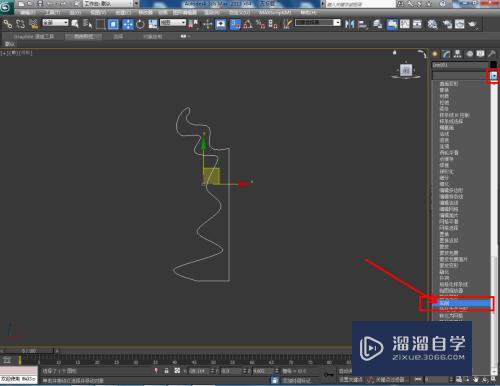
第4步
进入车削设置窗口后。点击【最大】

第5步
最后。将角度设置为:360。分段数设置为:30即可创建车削模型



以上关于“3DMax中怎么创建车削模型(3dmax车削建模教程)”的内容小渲今天就介绍到这里。希望这篇文章能够帮助到小伙伴们解决问题。如果觉得教程不详细的话。可以在本站搜索相关的教程学习哦!
更多精选教程文章推荐
以上是由资深渲染大师 小渲 整理编辑的,如果觉得对你有帮助,可以收藏或分享给身边的人
本文标题:3DMax中怎么创建车削模型(3dmax车削建模教程)
本文地址:http://www.hszkedu.com/65740.html ,转载请注明来源:云渲染教程网
友情提示:本站内容均为网友发布,并不代表本站立场,如果本站的信息无意侵犯了您的版权,请联系我们及时处理,分享目的仅供大家学习与参考,不代表云渲染农场的立场!
本文地址:http://www.hszkedu.com/65740.html ,转载请注明来源:云渲染教程网
友情提示:本站内容均为网友发布,并不代表本站立场,如果本站的信息无意侵犯了您的版权,请联系我们及时处理,分享目的仅供大家学习与参考,不代表云渲染农场的立场!